怎样轻松恢复桌面图标?
作者:佚名 来源:雨林木风 2018-11-01 19:52:55
最近电脑升级了win10系统后,设置了一下图标的大小,不知道操作了什么步骤导致电脑桌面图标都没了!以为是自己把图标误删了,重新建立程序的快捷方式,依然在桌面上看不到,怎么会凭空消息呢?在这里小编告诉大家桌面快速恢复电脑桌面图标,下次遇到就不用担心了。
追求个性的朋友都会经常更新电脑上的壁纸,甚至修改电脑的皮肤,给人与众不同的感觉,有时候不知道是自己设置的问题还是皮肤不兼容导致电脑桌面图标都消失了,重新换回系统的皮肤依然看不到,那么如何重新找回电脑桌面图标呢?小编就电脑桌面图标消失的问题,给你提供以下教程,欢迎阅读。
以下是恢复电脑桌面图标的详细步骤:
(一)针对win10系统的恢复步骤:
1、鼠标右键桌面空白地方,在出现的列表点击选择“个性化”,下图:
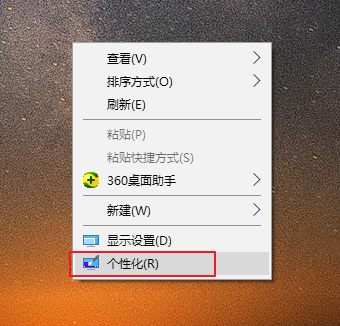
2、在出现设置的界面,选择“主题”,在出现的主题设置鼠标下拉找到“桌面图标设置”,点击打开。下图所示:
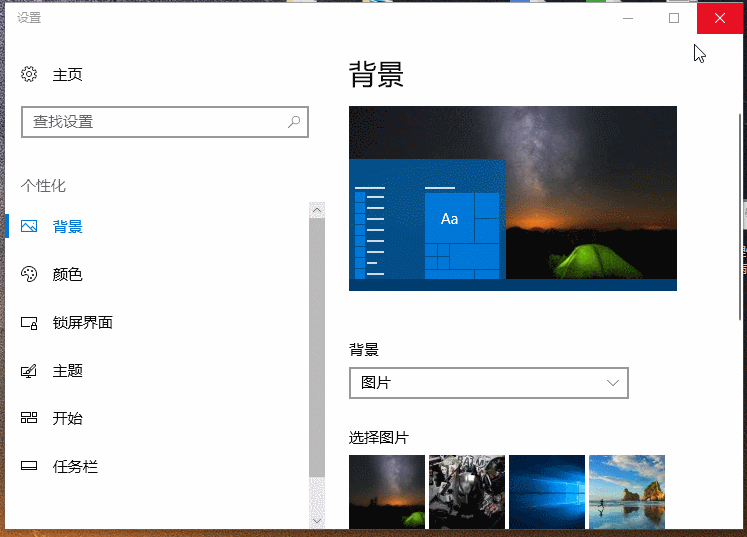
3、在出现的桌面图标设置界面,把需要显示的桌面图标类型一一勾选,确定保存即可。下图所示:
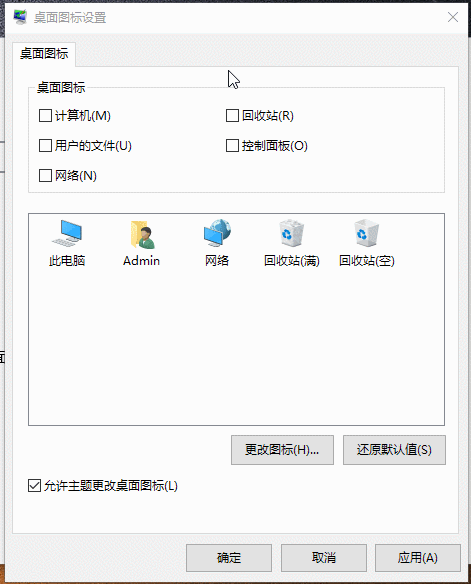
(二)针对win7系统的恢复步骤:
1、和win10的设置一样打开个性设置,点击“更改桌面图标”,下图所示:
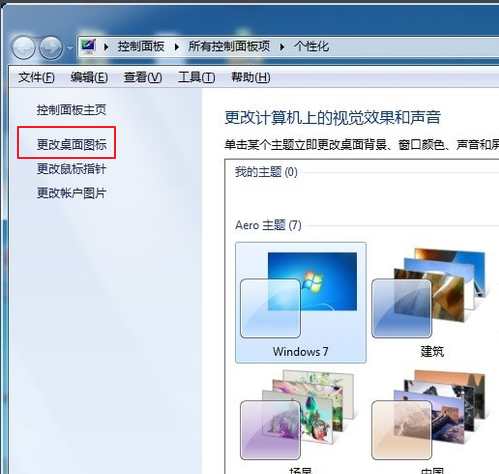
2、在出现的桌面图标设置界面,把需要显示的桌面图标类型一一勾选,确定保存即可。下图所示:
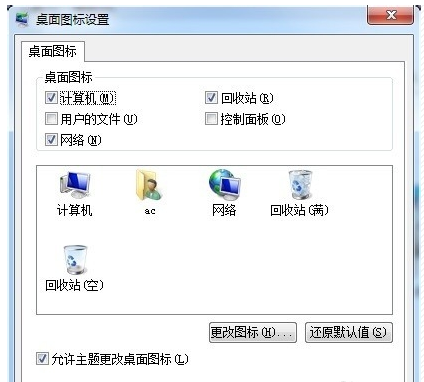
以上是恢复电脑桌面图标的详细步骤。
- 上一篇:电脑无法关机的处理方法
- 下一篇:dns配置错误怎么修复
相关阅读
- 热门手游
- 最新手游
- 本类周排行
- 本类总排行

























